Eğer Windows 10 yüklü bir cihazınız varsa, Windows 11’e ücretsiz olarak geçiş yapabilirsiniz. İşte yapmanız gerekenler…
Microsoft’un merakla beklenen işletim sistemi sürümü Windows 11, nihayet kullanıma sunuldu. Yeni işletim sistemi, sade ve modern kullanıcı arayüzü, yeni başlat menüsü, oyunculara özel yeni özellikler ve daha birçok yeniliği beraberinde getiriyor.
Windows 11 ayrıca bazı Windows 10 kullanıcılarına “ücretsiz” olarak Windows 11’e yükseltme imkanı da veriyor. “Bazı Windows 10 kullanıcıları” diyoruz, zira ücretsiz Windows 11’e geçiş yapabilmek için belli başlı sistem gereksinimlerini karşılamak gerekiyor.
Öncelikle Windows 10’a sahip her bilgisayarın ücretsiz olarak Windows 11’e geçiş yapamayacağını belirtmemiz gerekiyor. Öyle ki Microsoft bunun için belli başlı şartlar koşuyor. Ücretsiz Windows 11 yükseltmesi yapabilmek için Windows 10 yüklü olan bilgisayarın aşağıdaki sistem gereksinimlerini karşılaması gerekiyor.
Windows 11 sistem gereksinimleri (minimum)
- Intel 8th Gen Coffee Lake veya Zen 2 ve üzeri işlemci
- TPM 2.0 (Trusted Platform Modüle) desteği
- 4GB RAM
- 64GB depolama alanı
- WDDM 2.0 sürücülü ve DirectX 12 destekli grafik kartı
- En az 9 inç boyutunda ve yüksek çözünürlüklü (720p) ekran
- UEFI ve Güvenli Önyükleme destekli aygıt yazılımı
- İnternet bağlantısı
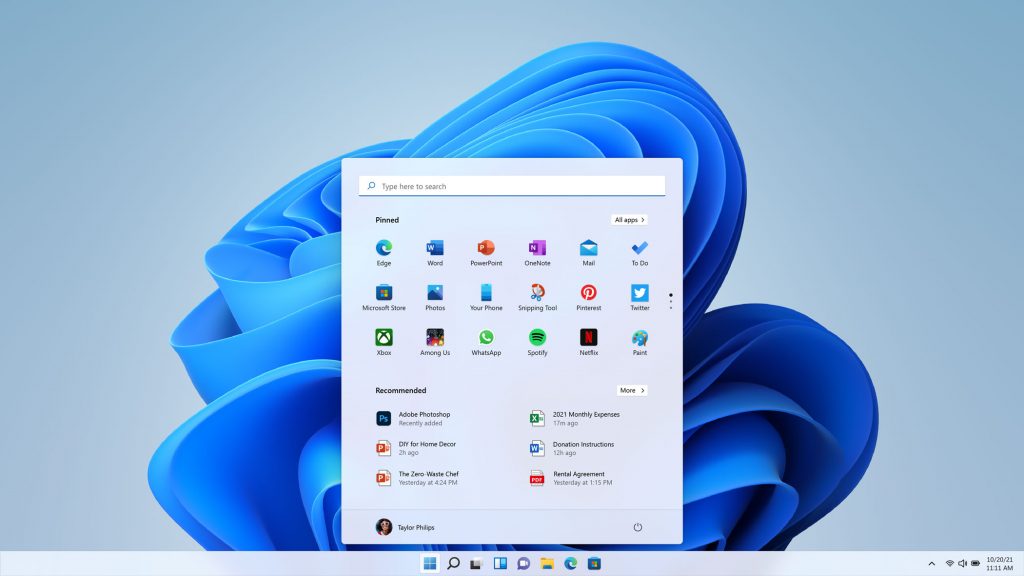
Windows 10’dan Windows 11’e ücretsiz nasıl geçilir?
Yukarıdaki gereksinimleri sağlayan Windows 10 yüklü bir bilgisayara sahipseniz, aşağıdaki adımları uygulayarak işletim sisteminizi Windows 11’e ücretsiz olarak yükseltebilirsiniz:
- Öncelikle bilgisayarınızın resmi olarak desteklenip desteklenmediğini anlamak için Bilgisayar Sistem Durumu Denetimi uygulamasını indirin ve çalıştırın.
- Önemli dökümanlarınızı, uygulamalarınızı ve kişisel verilerinizi yedekleyin.
- Windows 10 yüklü bilgisayarınızda sırasıyla Başlangıç > Ayarlar > Güncelleştirme ve Güvenlik > Windows seçeneklerini seçin.
- Güncellemeleri kontrol edin / kontrolü başlatın.
- Karşınıza (eğer cihazınız uygunsa) ücretsiz Windows 11 güncellemesi çıkacaktır. Bu güncellemeyi indirin ve kuruluma başlayın.
- Ekranınızda çıkan yönlendirmeleri takip edin ve Windows 11 konfigürasyonunu tamamlayın.
Tüm adımları başarıyla tamamladıysanız, artık ücretsiz olarak Windows 11’e geçiş yaptınız demektir. Artık yeni Windows 11 özelliklerini keşfetmeye başlayabilirsiniz.




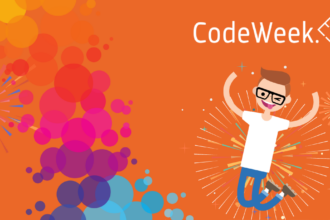

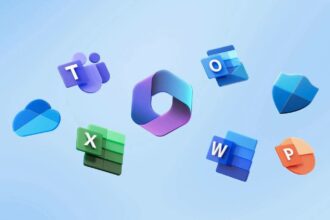


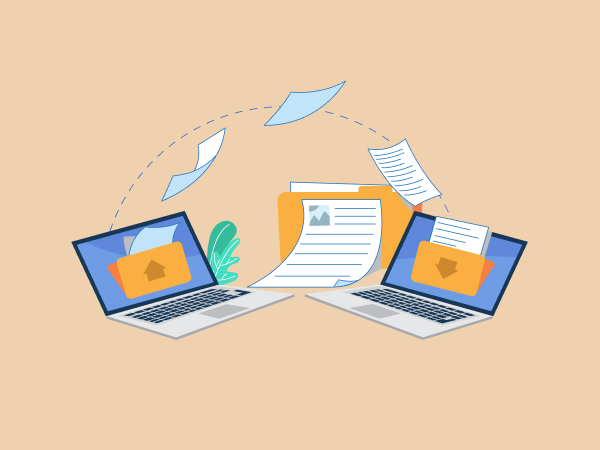
Teşekkürler, gayet açıklayıcıydı.
linux users…